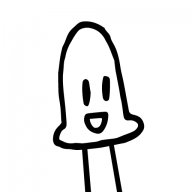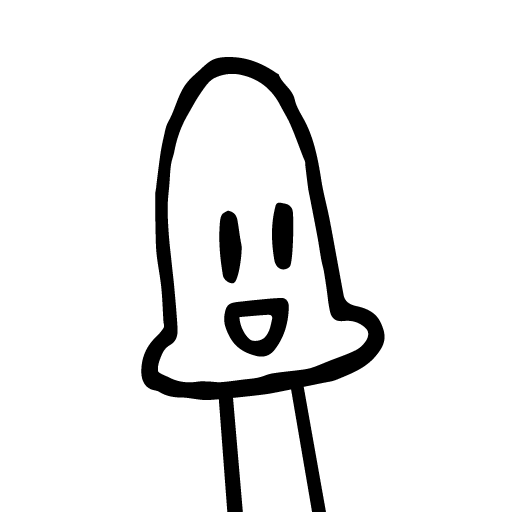Choco60 パーツ選定とか費用感など
その他HHKB Pro (Happy Hacking Keyboard Professional2) 代替の分割キーボードを求めて、Choco60 を組み立たので、その過程を記録します。
初めてやったので、備忘録のようなものです。
分割キーボードにする意味
以前の記事で書いたのですが、腱鞘炎とか肩こりが酷くて解消したら良いなということで、分割されているキーボードを導入することにしました。HHKB Pro2 英字 墨 無刻印 を 10 年以上使用していて非常に愛着もあるのですが、体を壊してしまっては仕方がないので、思い切って試してみようという感じです。
選択肢としては ErgoDash min や mint60 なんかも良いかなと思ったんですが、HHKB US のキー配列にほぼそっくりな Choco60 にしました。
特に、Professional 2 の US 配列と一緒な点がドンピシャです。

パーツ選び
さて、Choco60 を選定したわけですが、それだけではキーボードはできません。
必要なパーツを揃えます。
必要なものは、以下のものになります。
- PCB (プリント基板)と、抵抗やスイッチなどの電子部品
- PCB を固定するためのアクリル板などの外装とネジ類
- 電子回路を制御するためのマイコンチップ
- キーキャップ
- キースイッチ(いわゆる、軸)
- 左右のキーボードを接続するケーブル
- PC と接続するための USB ケーブル

それぞれ見ていきましょう
基板
Choco60 を遊舎工房さんで購入すると(他で購入できるのだろうか?)、基板の他にいくつかのパーツがセットでついてきます。

キーボードを制御するための ICチップ (Pro Micro) もセットで付いてくるので、別途調達する必要はありません(チップは arduino なんですね)。

キーキャップ
これが一番探すのに時間がかかりました。
HHKB 準拠の配列だと標準配列とは異なる数のキーが必要になるので、過不足なく揃えるというのは難しいです。
また、分割されているためちょっと長めのスペースバーが 2 つ必要だったり、1.75 倍の長さのキーがいくつか必要になる点なんかもネックでした。
そんなこんなで、キーの刻印があるという点も問題になります。
なぜなら、標準配列ではないために、違う場所にあるキーを流用するということが必要になってくるからです。
全部無刻印とか、アルファベットと数字以外は無刻印だったり、絵柄になっていたりするキーキャップが扱いやすそうに思いました。
キーキャップの種類
キーキャップと一口に言っても様々な種類があるので事前に把握しておくと良いと思います。
打鍵感に関わる、というのもありますが、突然 DSA とか未知のワードが商品名に書かれているので混乱します。
確認しておきましょう。
以下の記事がとてもわかりやすかったです。
ただ、結局は標準的な配列ではない場合、キーの形状(やデザイン)にこだわると、複数セットを買って組み合わせて使うことになるかと思います。
キーキャップのコレクションをしたいわけではないので、無刻印で探して、運良く希望に近い種類のキーキャップセットを見つけられたので、1 セットでまかなえました。
どこで買うか
キーキャップを探すのには、以下のページにまとまっているサイトや aliexpress なんかを巡回して探していました。
最終的に購入したのは、kbdfans の ENJOYPBT BLANK 117 KEY KEYSET というキーキャップです。
スタイリッシュなカラーを組み合わせた自作キーボードが多い中、黒一色というのもあれかなと思ったのですが、HHKB 無刻印の墨に似ていて気に入っています。
キーキャップは後で変えても良いですしね。

事前にキーの形状と必要な数を確認しておく
さて、話が前後してしまいますが、キーキャップを選ぶ前に必要なキーの数を確認しておく必要があります。
基本的には、キー配列の段とキーの横幅の組み合わせで必要な数が揃っているかを確認します。
上の kbdfans の画像の左端に R1, R2... というが書かれていたり、下の方のキーには 1.5U, 1.75U などの表記がありますが、こういうところをチェックして choco60 配列で全部まかなえるか確認しておく必要があります。
各段で必要な長さのキーがいくつ必要かを確認してから購入しましょう。
Choco60 の場合、作者さんのサイトでも言及してくれています。
正しいかわからないですが、私が確認した(1.0U 以外の)キー数も残しておきます。
Choco60 のキーの必要数
- 1.5U: R3 ⇒ 2, R1 ⇒ 2
- 1.75: R2 ⇒ 1, R1 ⇒ 1
- 2.0U: 0
- 2.25U: R2 ⇒ 1, R1 ⇒ 2
- 2.75U: R1 ⇒ 1
Choco60 と kbdfans ENJOYPBT BLANK 117 KEY のキー対応
また、自分が購入したキーキャップと Choco60 のキーの対応表もこちらに残しておきます。

図をよく見るとわかりますが、実は 2.25U のキーが 3 つ必要です。キーキャップのセットには 2 つしかないので、一箇所 2.0U で代用しています。
スペースバーだけのセットも売られているので、それを買うのも手かなと思っていますが、色とか手触りの感じが変わると嫌なので、様子見します。
追記
後に enter を右キーボードの左下のキーに割り当てて、右端の enter を使わなくなったため、2.25U は右キーボードの下のスペースバーにしました。
左右のキーとの高さが若干合っていないですが、R2 の 2.25U キーをスペースバーに置くほうがしっくり来ています。R4 2.0U を使うと隙間が空くのと、高さが足りないので打鍵感が微妙でした。
キースイッチ(軸)
さて、みんな大好き、軸の話です。

HHKB は静電容量無接点方式ですが、この基板では(多分)できないので、それ以外の自分の好きな軸を選びましょう。
といっても、軸も種類があって、赤軸、青軸、茶軸みたいな CHERRY軸以外のものもあります。
こちらも好みではありますが、なかなか実際に確認はできないので、とりあえずは、軽いか重いかや、静音性などの基準でふわっと選ぶ感じでしょうか。
Cherry 軸は大き目の量販店や PC ショップなんかにはおいてあると思うので、試打してみてある程度選べるでしょうか。
都内の方は、遊舎工房さんで試すのが良いではないでしょうか。
キースイッチテスターを買って気になる軸を試すこともできますが、そこまでしなくてもいいかなとは思います。
ただ、これはこれでインテリアとして欲しい気もします。
ピンク軸
結局購入したのは、 CHERRY MX SILENT RED(通称ピンク軸)の互換キースイッチです。
リモートワークとなったため、家で仕事をする上で静音性を重視しました。
打鍵が軽くて最初は空振りすることもありましたが、慣れると快適で HHKB に戻るとこんなに重かったっけってなります。
シンセ弾いたあとに普通のピアノを弾いて重いなってなるくらいの差があります(伝わるのか?)
Choco60 では、キースイッチが 62 個必要になるので、足りるように調達しましょう。
AliExpress で互換スイッチが 65 個で扱っていたので、こちらで注文しました。
キースイッチスワップ
これは、準備する必要はないのですが、ついでなのでやってみました。
軸を交換したい、要は例えば赤軸から茶軸に変えたい、といった要請に応えるために、キースイッチを交換可能にしておくという事ができます。
普通に組み立てると、キースイッチは基板にはんだでくっつけるので、交換はできなくなります。
これを、金属製の穴の空いたソケットを基板に取り付けておくことで、キースイッチを差し込むだけで良くなり、交換を容易にします。

このために使われるのがベリリウム銅のソケットコネクタです。
ネット上で見るとよく使われているのが品番 7305-0-15-15-47-27-10-0 のソケットですが、もう少し長めの0305-2-15-15-47-27-10-0 ソケットでも問題ありませんでした。
後者のほうが若干安いです(私は後者を使いました)。
少量ならマルツがお得
キースイッチが 62 個なので、ソケットはその 2 倍の 124 個必要になります。
DigiKey は 6,000 円以上で送料無料ですが、 それに満たないと 2,000 円かかります。
単価は DigiKey が安いのですが、送料を考えるとマルツを利用するほうが安く(おそらく)早いですね。
DigiKey だと、130 個で 2,131 円 + 送料 2,000 = 5,626 円ですが、
マルツだと、130 個で 3,061 + 送料 306 = 3,361 円になります。
ケーブル
TRRS ケーブル
左右のキーボードは、TRRS ケーブルで接続します。
何だか家に転がっていそうな気もしますが、4 極のオス - オスはなかなかないのでないかと思います。
TRRS ケーブルは、いわゆる 3.5mm 4 極ミニプラグです。
TRRS は線が3本入っている 4 極プラグをさします(3 本の線によって 4 つに分かれている)。
線が二本のものとかは使えないので注意しましょう。
どちらも 4 極じゃないといけなくて、TRS - TRRS とかでは駄目です。
また、左右に離して使用するので、長さにも気を配って買うほうが良いですね。
ケーブルが短いとせっかくの分離キーボードの意味がなくなります。
USB ケーブル
Choco60 のキットに付いてくる USB 端子は Micro USB なので、手元になければ準備しておきましょう。
データ転送できるタイプのものでないといけません。
その他必要なもの
- はんだ付け関連
- はんだゴテ
- 電子工作用のもの、コテは細いものを。
- 温度調節できるものなどありますが、今後も自作するのか、電子工作をやるのか、とかも考えて選ぶと良いと思います。電子工作用のものを選べば、多少安くても失敗はしないかと思います
- 遊舎工房さんの作業スペースで組み立てるのも手
- はんだスタンド
- はんだを直においてはおけないので、スタンドを。簡易的なものがついてくるならそれで十分
- こてクリーナー
- 水を含んだスポンジで小手先をこまめに拭く必要があります
- はんだ
- 電子工作用のものを用意
- はんだ吸い取り線/はんだ吸い取り器
- 失敗したはんだを取り除くものです。とりあえずはなくても良いでしょう。もし失敗してどうしようもなくなったら用意しましょう
- Choco60 ではつけませんが、LED をつけられる自作キーボードなら、はんだを付ける数も多く、また、はんだ箇所が小さいので用意しておいたほうが良いかもしれません
- はんだゴテ
- ニッパー
- はんだ付けした後に、余分なダイオードの線を切るため
- リードベンダー
- 抵抗をきれいに曲げる道具。無理して用意しなくても大丈夫
- プラスドライバー
- M2 ねじがあるので、精密ドライバーのサイズ00 が必要です。精密ドライバーセットなんかがあれば大丈夫でしょう
- 1.8mm - 2.5mm くらいのプラスドライバーなら回ると思います
- ピンセット
- ソケットをつけるならあったほうが良いと思います。指でやるのはちょっと厳しそうでした
- テスター
- 正しく配線されているか確認するのに使いますが、そんなに難しい作業はないのでとりあえずなくても良いと思います
- マスキングテープ
- あると便利。ダイオードを固定したり
- 根気と時間
- 地味な作業が多いので、余裕のあるときにやりましょう
費用など
かかった費用とか購入場所、届くまでの時間などをまとめておきます。
ハンダゴテや工具類などは、もともと持っていたので購入していません。
Choco60
- 購入場所: 遊舎工房
- 費用: 15,400 (14,000 + 税)
- 到着まで: 3 日(2020/06/05 ⇒ 2020/06/08)
キーキャップ
- 商品名: ENJOYPBT BLANK 117 KEY KEYSET Color3
- 購入場所: kbdfuns
- 費用: 6,015 ($52.88 = $38.90 + 配送保険 $0.98 + 送料 $15.00)
- 到着まで: 23 日 (2020/06/05 ⇒ 2020/06/28)
キースイッチ
- 商品名: Gateronサイレントスイッチ黒赤クリアため5pin透明トップスmechaniaclと互換性のmxスイッチ
- 購入場所: AliExpress
- 費用: 約2,794 ($28.00)
- 到着まで: 30 日 (2020/06/05 ⇒ 2020/07/04)
キースイッチソケット
- 商品名: CONN PIN RCPT .025-.037 SOLDER【0305-2-15-80-47-80-10-0】
- 購入場所: マルツ
- 費用: 3,367
- 到着まで: 7 日 (2020/06/17 ⇒ 2020/06/24)
TRRS ケーブル
- 商品名: CableCreation 3.5mm TRRS AUXオーディオケーブル スリム&ソフトAUXケーブル 片側L型4芯 0.9m
- 購入場所: Amazon
- 費用: 1,059
- 到着まで: 1 日 (2020/06/13 ⇒ 2020/06/14)
合計金額
- Choco60: 15,400 円
- キーキャップ: 6,015 円
- キースイッチ: 2,794 円
- キースイッチソケット: 3,367 円
- TRRS ケーブル: 1,059 円
合計: 28,635円
HHKB Pro が一台買えそうな値段になりましたね。
工具類がない場合はその費用もかかります。
まとめ
一から調べて部品をかき集めてみたわけですが、知らないことが多くてなかなか準備が大変でした。
この記事は組み立てた後に書いていますが、パーツ周りで足りないとか合わないと言ったような不備はなかったので、ちゃんと下調べしておいてよかったです。

調達については、海外配送が多いのでどうしても時間がかかってしまい、すぐに作りたいのに作業できないというジレンマがありました。
最初に注文してから、全部届くのに 1 ヶ月かかって、やる気がだいぶどっか行っちゃってました。
費用面は、どうなんでしょうか。
自作したら安く上がる、というイメージもありますが、自作キーボードに関してはそんなことはなさそうですね。
趣味と仕事を兼ねていると思えば安いもんでしょうか。
ビルドログも別にまとめておきました。